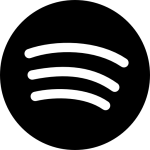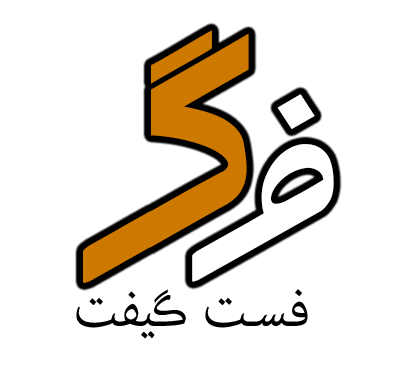آموزش وارد کردن اکانت های ظرفیتی پلی استیشن PS5
با توجه به گران بودن بازیها بصورت ظرفیت کامل ،اکانت های ظرفیتی راه حلی مقرون به صرفه برای دسترسی به بازیهای روز پلی استیشن میباشد.
آموزش وارد کردن اکانت ظرفیت دوم بر روی PS5
{ ابتدا دستگاه را به اینترنت وصل کنید }
1- در منوی اصلی بالای صفحه سمت راست وارد Profile شوید
2- گزینه Add user را انتخاب کنید
3- وارد User and Accounts شوید
4- از بخش Add user to this PS5 گزینه Get Started را بزنید
5- ایمیل و پسوردی را که به شما داده شده را به ترتیب در کادر اول و دوم وارد کنید.
6- درصورت درخواست کد دوم از شما ،عکس آن را برای پشتیبان فرستاده و کد را دریافت و وارد نمایید.
7- چنانچه از شما درخواست وارد کردن اسم و فامیلی داشت در قسمت اسم بنویسید Game و در قسمت فامیلی هم card را وارد کنید.
8- در صورتی که دو گزینه Enable و Dont enable را مشاهده کردید Enable را انتخاب کنید و یا در صورتی که دو گزینه Disable یا Don’t Disable را مشاهده کردید گزینه Don’t Disable را بزنید.
9- در این صفحه به آخرین گزینه سمت راست یعنی Library رفته و از قسمت Purchase بازی مورد نظر را به لیست دانلود اضافه کنید.
10- چنانچه قصد دانلود ورژن PS5 بازی را دارید گزینه کنار دانلود را بزنید که به شکل سه نقطه میباشد و ورژن بازی را روی PS5 قرار دهید ( البته بازی باید قابلیت این مورد را داشته باشد )
11- کلید پلی استیشن دسته را فشار دهید و وارد Notification و سپس Downloads شوید و بازی مورد نظر را Pause کنید تا از حجم اینترنت کم نشود.
12- بلافاصله به Setting و سپس Users and Accounts بروید.
13- وارد گزینه Other شوید.
14- در منوی Console Sharing and offline play گزینه enable و یا don’t disable را بزنید
15- سپس در همان منو گزینه آخر یعنی Restore license را بزنید.
16- در مرحله آخر از یوزر بازی Log out کنید و وارد یوزر بازی نشوید